Blender IKKINOMI は以下に移動しました。
3秒後に新しいページへ移動します。
自動的に移動しない場合は、お手数ですが以下をクリックしてください。
Blender IKKINOMI pages have moved to a new location.
he page will redirect in 3 seconds.
If it doesn't, please click the link below.
2023-11-18
18
Meshの編集(エッジのブリッジ Bridge Edge Loops)
リング選択・ループ選択
Alt + 左クリック ・Alt + Shift + 左クリック
二つのエッジループの間に面を作る場面には、モデリング中に頻繁に出くわします。
そのための材料をMeshの編集(べベル Bevel)で作成したサンプルを使ってつくりましょう。
まずは、
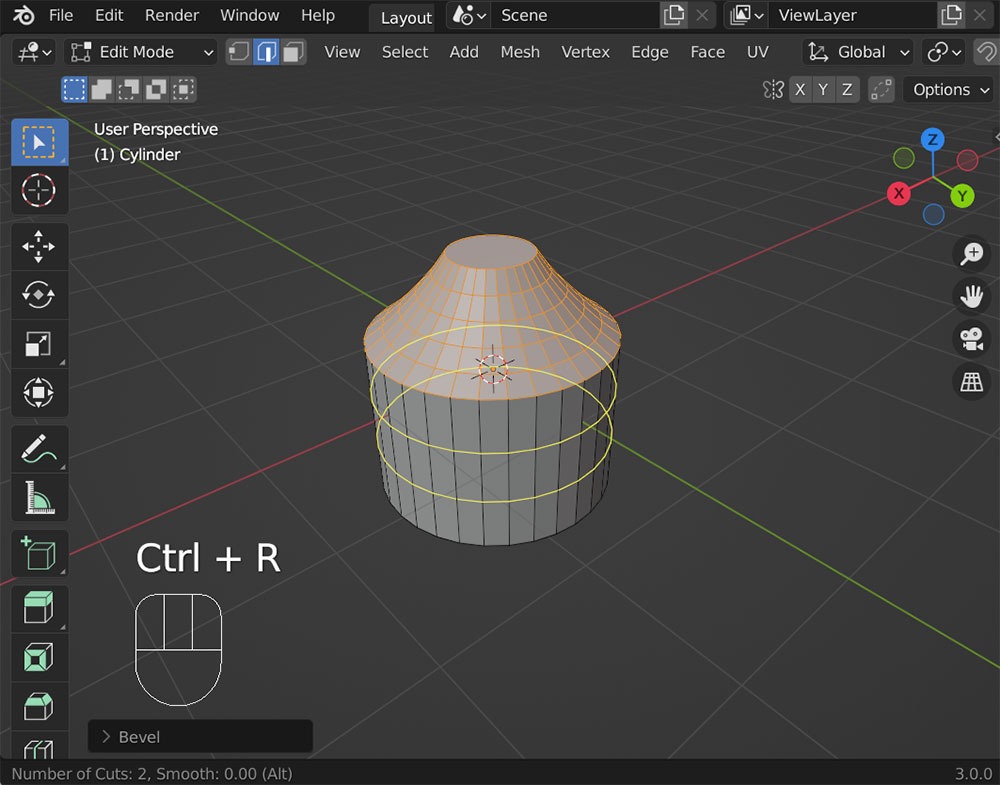
つぎに
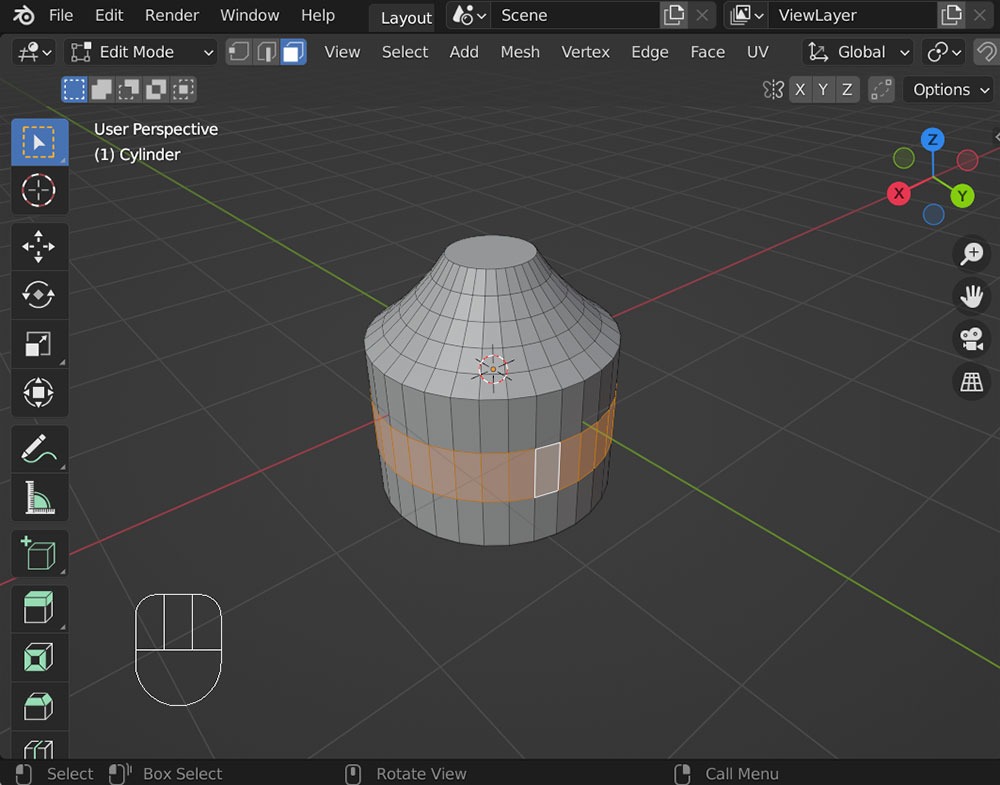
次に、それらの面を消去します。
消去は物体・面・線・点すべてにおいて、
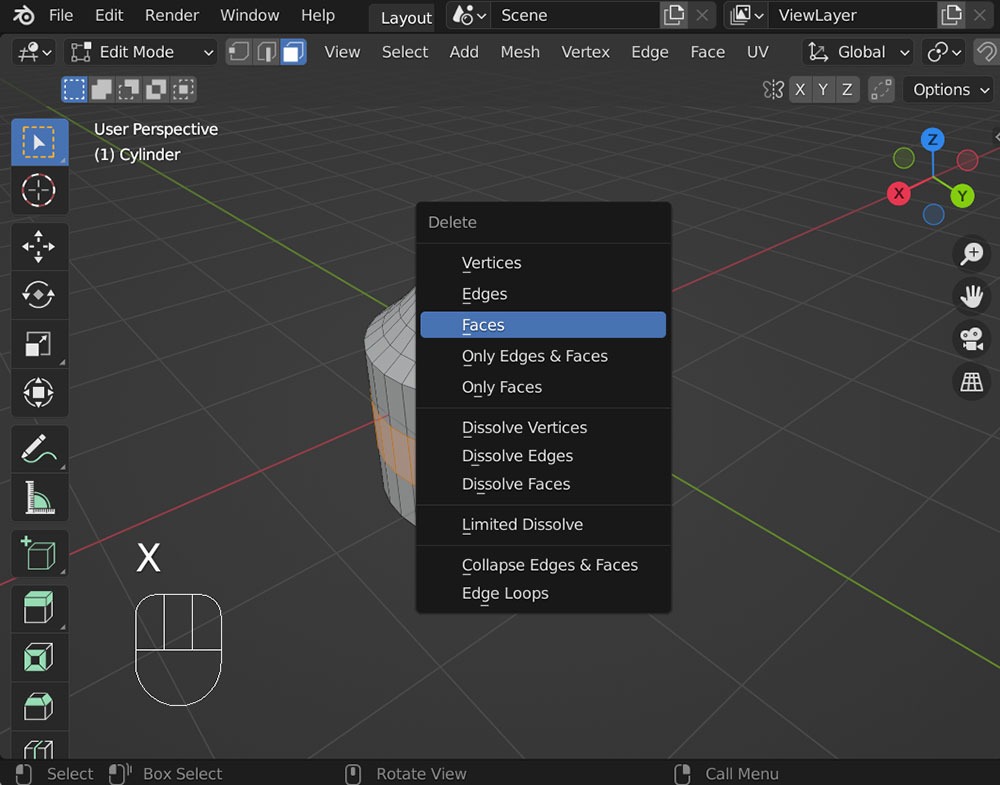
消えたら下図のようになりますね。
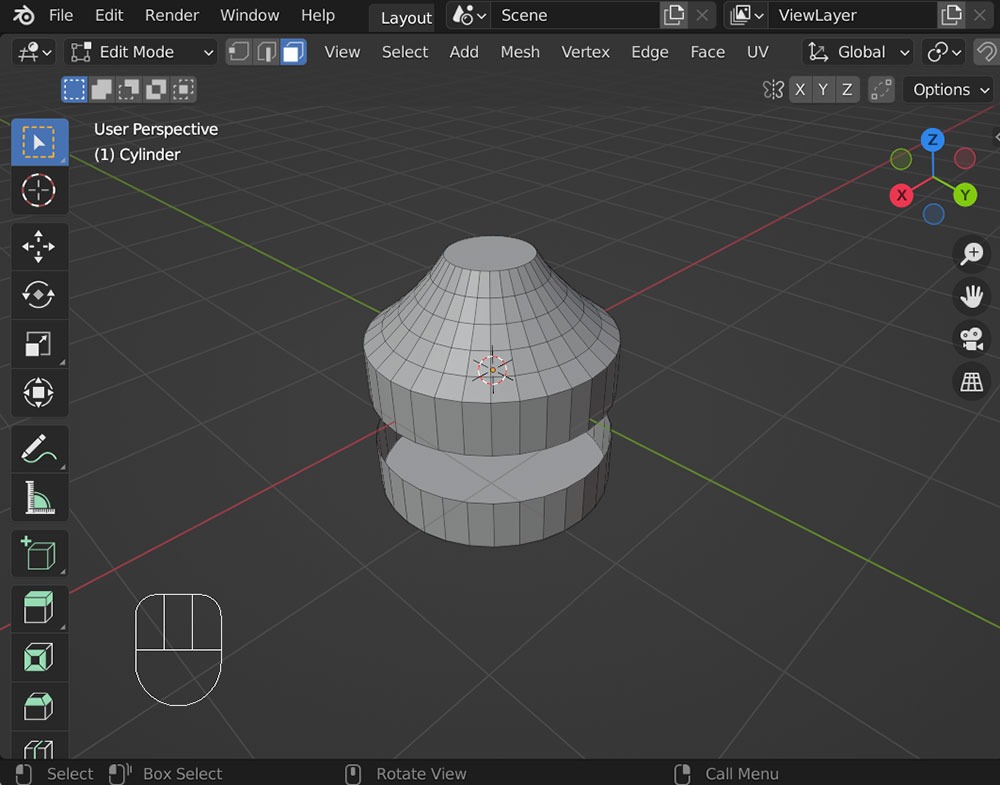
ここから、今消した胴回りの面群を一気に復元します。
まず、
そしてぐるっと1周、線を選択してください。
まず上の1辺で
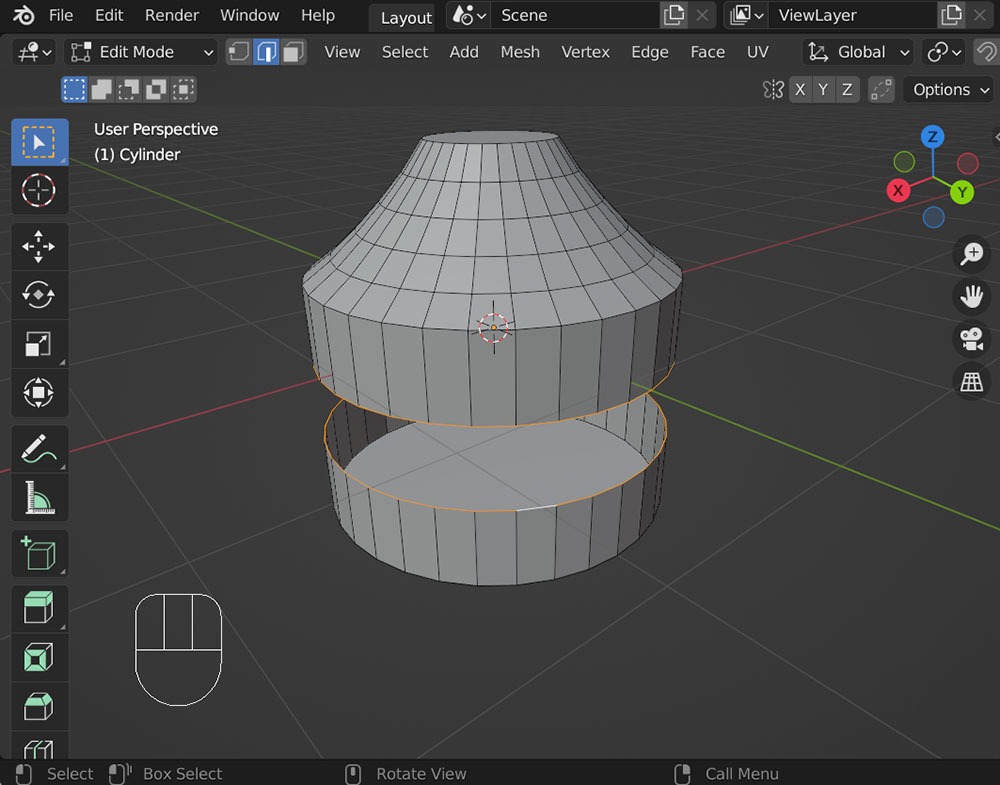
次に、3D画面のどこでもよいので、
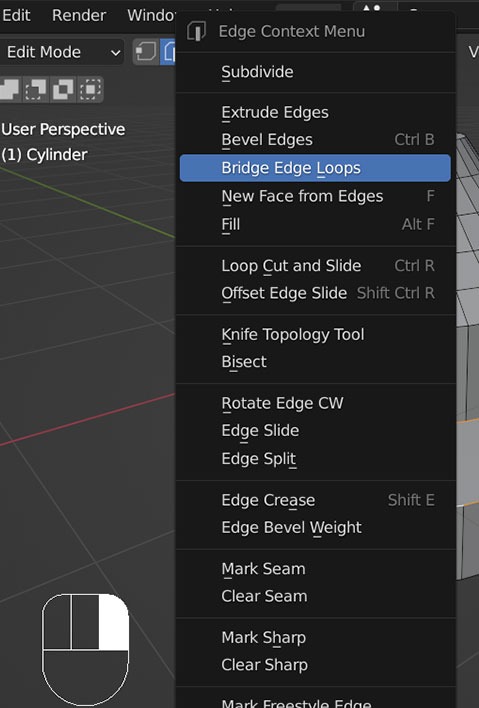
ここに出てきたメニューは、「線(Edge)をどうこうするための」メニューです。 ここのBridge Edge Loops(ブリッジ エッジ ループ)を選択します。
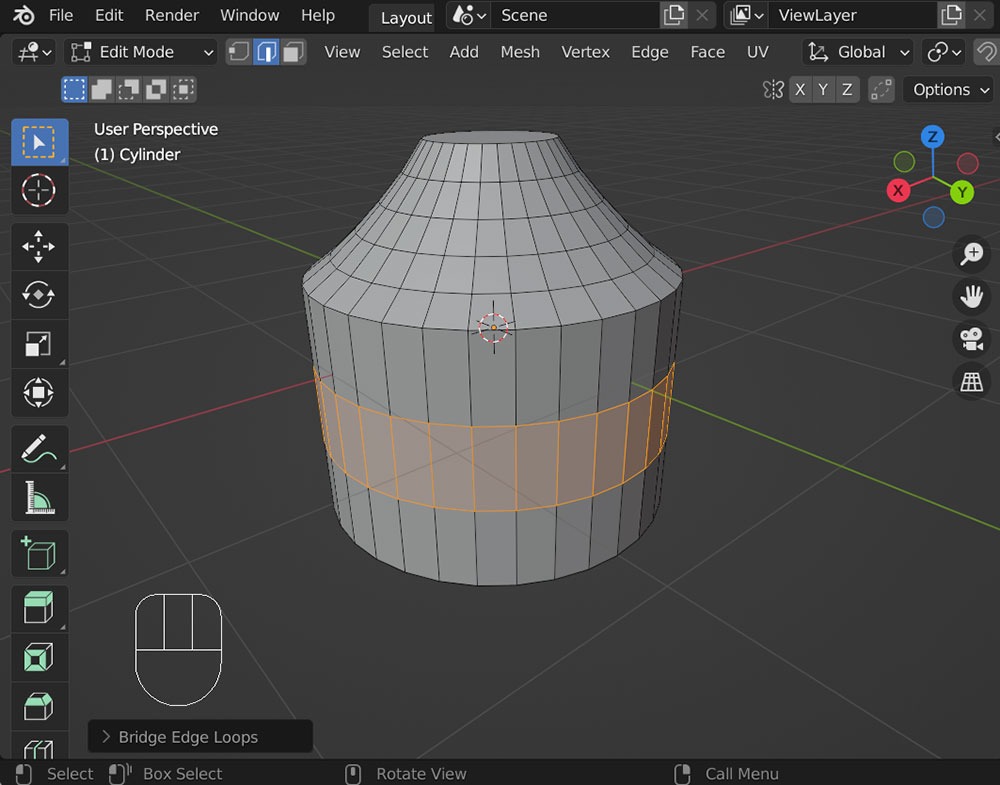
できました。
いま、
これは、今辺(エッジ)モードで使える機能がメニューとして出てきます。
つまり、
点をどうこうするメニューは、
面をどうこうするメニューは、
に、それぞれのモードで使えるメニューが出てきます。
また、これらのメニューは、現在のモードがどれであろうと呼び出すこともできます。
点をどうこうするメニュー →
辺をどうこうするメニュー →
面をどうこうするメニュー →
とても頻繁に呼び出す機能には、必ずショートカットキーが割り当てられています。
じつは、これまでやったべベルも、この
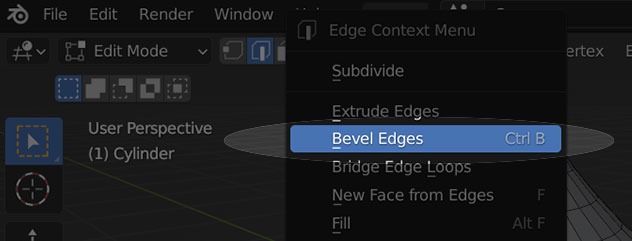
Bevelの横にCtrl Bとありますね。
各メニューの横にはそのショートカットキーが書かれています。
Ctrl + EキーのBridge Edge Loops(ブリッジ エッジ ループ)以外の機能や、
ちなみに、これまでショートカットキーで、
編集モード(点・線・面)の項目で説明した、
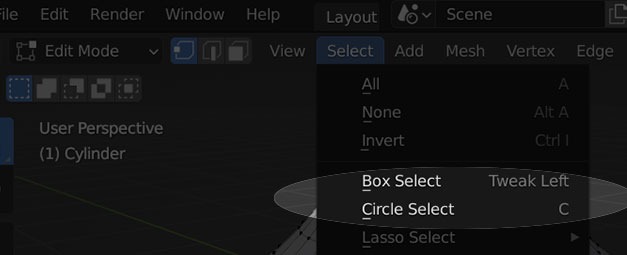
いままで触ってきた他のショートカットたちも、ちゃんとメニューとしても存在しています。少ししか学んでいないようで、結構進んできてるのが実感できましたか?
-
6
まとめ体操1
-
13
画面の分割・画面セット
-
29
Meshの編集(Jキー)
-
30
Meshの編集(Fキー)
-
31
シーンの準備(おさらい)
-
32
レンダリング
-
35
マテリアルの共有